Electron
Electron 是一个前端框架,可用于构建跨平台的桌面应用程序,桌面应用程序指的是可以在电脑上安装的软件(如QQ、浏览器、酷狗音乐等)。 与 开发者可使用 JavaScript 、 HTML 和 CSS 等前端基础技术,结合 Node.js 进行开发。
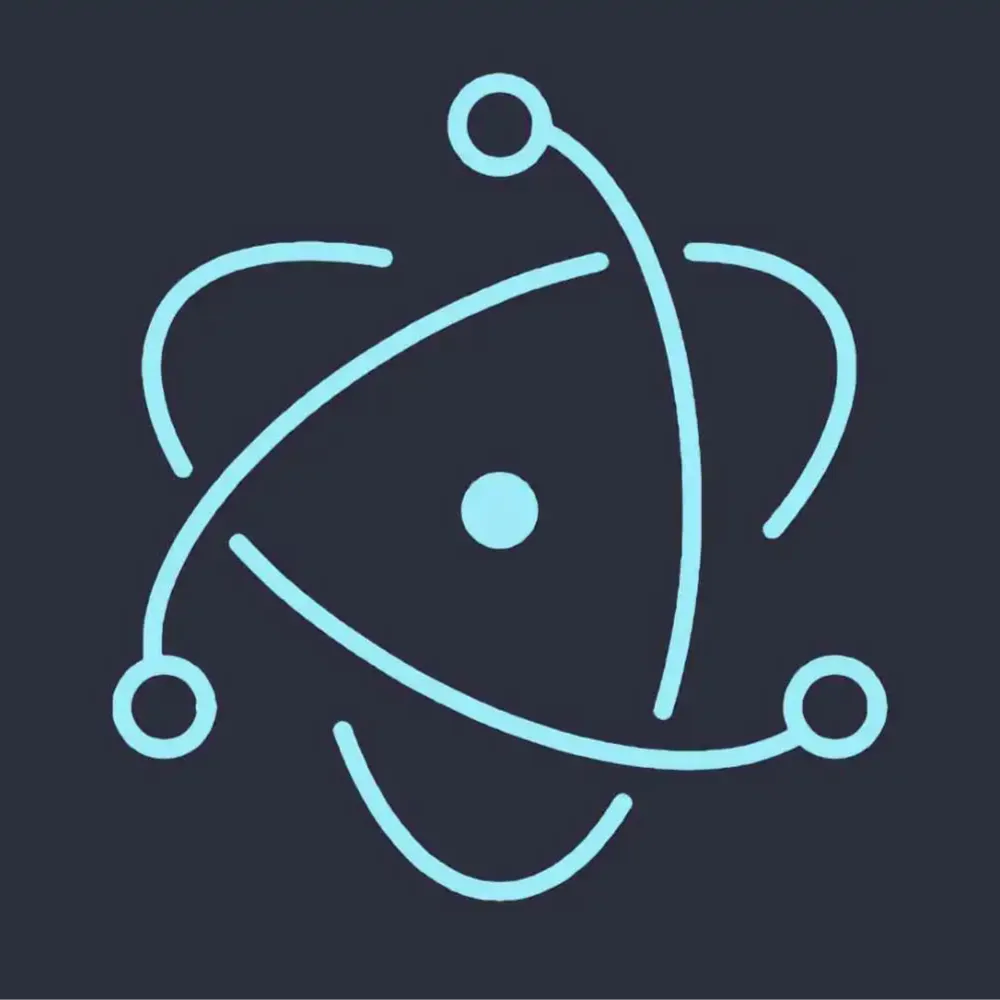
查看更多相关内容
如何在系统上安装 Electron?
Electron 是一个使用 JavaScript, HTML 和 CSS 构建跨平台桌面应用的框架。它基于 Node.js 和 Chromium,因此提供了一个富有表现力和高效的开发环境。下面是在系统上安装 Electron 的步骤:
#### 步骤 1: 安装 Node.js
Electron 基于 Node.js,因此首先需要确保你的开发环境中安装了 Node.js。可以通过访问 [Node.js 官网](https://nodejs.org/) 并下载适合你操作系统的安装包来进行安装。安装完成后,可以在命令行中运行以下命令来验证安装是否成功:
```bash
node -v
npm -v
```
这些命令将显示 Node.js 和 npm(Node.js 的包管理器)的版本,从而确认它们已经正确安装。
#### 步骤 2: 使用 NPM 初始化新项目
创建一个新的目录作为你的项目文件夹,并在该目录中打开命令行,运行以下命令来初始化一个新的 Node.js 项目:
```bash
mkdir my-electron-app
cd my-electron-app
npm init -y
```
这将创建一个 `package.json` 文件,这是管理项目依赖和配置的核心文件。
#### 步骤 3: 安装 Electron
通过 npm 安装 Electron 到你的项目中:
```bash
npm install --save-dev electron
```
这个命令将 Electron 添加到你的项目的开发依赖中,并且会修改 `package.json` 文件来反映这一变化。
#### 步骤 4: 创建你的第一个 Electron 应用
在项目目录中创建一个 `main.js` 文件,这将是你的 Electron 应用的入口点。可以从 Electron 的官方文档或 GitHub 仓库中复制一个基础的“Hello World”示例到这个文件中。
同时,需要修改 `package.json` 文件中的 `scripts` 部分,添加一个启动脚本:
```json
"scripts": {
"start": "electron ."
}
```
#### 步骤 5: 运行你的 Electron 应用
一切设置完成后,可以通过以下命令来启动你的 Electron 应用:
```bash
npm start
```
这条命令将运行 Electron 并加载你的 `main.js` 文件,你应该能看到一个窗口打开,显示你的应用。
### 总结
通过上述步骤,你可以在你的开发环境中成功安装并运行一个基本的 Electron 应用。随着你对 Electron 的熟悉,可以继续探索更复杂的功能和优化你的应用。
### 示例
假设我曾经参与开发了一个基于 Electron 的文本编辑器项目。在项目初期,我负责搭建基础的项目结构,包括设置 Electron。通过上述步骤,我们快速地搭建了项目框架,并成功运行了第一个版本。这个过程中,确保每个开发者都能顺利在各自的机器上运行和测试应用是非常关键的。
前端 · 2024年7月10日 00:18
Electron使用安全吗?
Electron 是一个使用 JavaScript, HTML 和 CSS 构建桌面应用程序的框架。它让开发者可以使用前端技能来开发桌面应用,这在一定程度上提高了开发效率和跨平台兼容性。然而,讨论到 Electron 的安全性,这里有几个关键点需要考虑:
### 1. **Web 技术的安全风险**
由于 Electron 应用基于 Chromium 和 Node.js,它继承了 web 技术的一些安全挑战。例如,跨站脚本(XSS)攻击、远程代码执行等风险在 Electron 应用中同样存在。开发者需要像开发 web 应用一样对 Electron 应用进行安全控制和防护。
### 2. **Node.js 的集成**
Electron 允许在渲染进程中直接使用 Node.js API,这大大增加了应用程序的功能性,但同时也带来了安全风险。如果应用存在漏洞,攻击者可能通过这些 API 执行恶意代码或访问系统资源。因此,推荐的做法是在主进程中处理所有的 Node.js 调用,并严格限制渲染进程中的 Node.js 功能。
### 3. **安全实践的缺乏**
Electron 开发需要开发者具备一定的安全意识和专业知识。如果开发团队缺乏对 Electron 安全模型的理解,可能会导致安全漏洞。例如,不正确的配置、权限过度放宽等问题都可能成为安全漏洞。
### 4. **安全更新和维护**
和所有软件平台一样,保持 Electron 及其内部 Chromium 和 Node.js 组件的更新是非常重要的。这有助于及时修复已知的安全漏洞。但是,在一些实例中,开发者可能未能及时更新其应用中的 Electron 版本,这会留下潜在的风险。
### 例子
举个例子,2017年的一个研究指出,大约 37% 的 Electron 应用存在安全漏洞,这些漏洞主要来自过时的 Electron 版本。像 Slack、Discord 这样的流行应用都曾使用 Electron,这表明即使是大型项目也需要严格的安全审核和及时更新。
### 结论
总的来说,Electron 在提供了高效和便捷的同时,确实引入了一些安全风险。它的使用可以是安全的,但前提是开发者必须采取恰当的安全措施,包括但不限于使用安全的编码实践、定期更新 Electron 及其依赖、以及限制敏感操作只在可信的进程中执行。通过这些方法,可以显著降低安全风险。
前端 · 2024年7月10日 00:17
如何在Electron中进行代码调试?
在Electron中进行代码调试涉及不同层面和技巧,主要包括以下几个方面:
### 1. 主进程调试
主进程(Main Process)负责管理Web页面和与操作系统的交互。调试主进程可以使用以下方法:
**使用`electron --inspect`启动Electron**
这允许你通过Chrome DevTools进行调试。你可以在命令行中运行如下命令:
```bash
electron --inspect=9222 your-app-main.js
```
这会在9222端口上启动一个WebSocket服务器,你可以通过Chrome浏览器访问 `chrome://inspect` 并点击 "Open dedicated DevTools for Node" 连接到这个端口进行调试。
**VS Code集成调试**
在VS Code中,你可以添加一个配置到`.vscode/launch.json`文件来调试主进程:
```json
{
"version": "0.2.0",
"configurations": [
{
"type": "node",
"request": "launch",
"name": "Debug Main Process",
"runtimeExecutable": "${workspaceFolder}/node_modules/.bin/electron",
"program": "${workspaceFolder}/main.js",
"stopOnEntry": false,
"console": "integratedTerminal"
}
]
}
```
这样设置后,你可以直接从VS Code启动并调试Electron的主进程。
### 2. 渲染进程调试
渲染进程(Renderer Process)承载了Web页面,调试方式类似于普通的Web页面调试:
**使用开发者工具**
在Electron的窗口中,你可以直接使用`Ctrl+Shift+I`(或者`Cmd+Opt+I`在Mac上)打开Chrome开发者工具进行调试。
**远程调试**
也可以通过启动Electron时添加`--remote-debugging-port`参数来启用远程调试:
```bash
electron --remote-debugging-port=9223 your-app.js
```
然后通过浏览器访问 `http://localhost:9223` 来连接远程调试工具。
### 3. 使用专用工具
对于更复杂的情况,你还可以使用如 [Spectron](https://www.electronjs.org/spectron) (用于自动化测试Electron应用)或 [Devtron](https://www.electronjs.org/devtron) (Electron专用的DevTools扩展)这样的工具来辅助调试。
### 实际案例
在我之前的项目中,我们开发了一个基于Electron的桌面应用。在调试主进程内存泄漏问题时,我使用了`--inspect`参数并通过Chrome开发者工具的内存快照工具定位到泄漏源。这样的工具和方法极大地帮助我们提高了调试效率。
调试是确保Electron应用性能和稳定性的关键步骤,使用合适的工具和方法能有效提升开发和维护效率。
前端 · 2024年7月10日 00:17
Electron 应用程序的性能优化有哪些技术手段?
### Electron 应用程序的性能优化技术手段
在 Electron 应用程序的开发中,性能优化是一个重要的考虑因素,尤其是因为 Electron 应用倾向于消耗较多的系统资源。以下是一些主要的性能优化技术手段:
#### 1. **优化 JavaScript 和 CSS**
- **减少资源的体积**:使用工具如 Webpack 或 Rollup 来压缩和合并 JavaScript 文件和 CSS 文件,减少文件的大小和请求数量。
- **移除未使用的代码**:利用 Tree Shaking 技术移除未使用的代码,减少最终包的体积。
**例子**:在一个项目中,使用 Webpack 的 UglifyJS 插件压缩 JavaScript,减少了约 30% 的文件大小。
#### 2. **渲染进程的优化**
- **使用分离的渲染器进程**:为不同的窗口或功能使用独立的渲染进程,可以避免单一进程过载,提高响应性和效率。
- **延迟加载和懒加载**:对于非首屏需要展示的资源,可以延迟加载或懒加载,减少初始化加载的时间。
**例子**:在开发一个多标签应用时,每个标签使用独立的渲染进程,这样一个标签的崩溃不会影响到其他标签。
#### 3. **有效管理内存**
- **主动释放未使用的资源**:及时释放不再需要的对象和变量,避免内存泄漏。
- **使用原生模块代替 JavaScript 对象**:在可能的情况下,使用更接近系统底层的原生模块,这些通常比 JavaScript 实现更加高效。
**例子**:通过使用 `global.gc()` 在适当的时候强制垃圾回收,帮助释放内存。
#### 4. **优化 Electron 的配置**
- **预加载脚本**:使用预加载脚本来加载最小必需的 JavaScript,避免在渲染进程中加载过多的脚本。
- **禁用不必要的 Electron 功能**:例如,如果不需要使用 Node.js 集成,可以在渲染进程中禁用它,减少资源占用。
**例子**:在一个 Electron 应用中禁用了 Node.js 集成,并通过预加载仅加载了必要的脚本,这样减少了内存的占用并提高了加载速度。
#### 5. **使用硬件加速**
- **开启硬件加速**:默认情况下 Electron 支持硬件加速,但在某些情况下如果遇到问题可以尝试关闭它来查看性能变化。
- **优化图形渲染**:对于图形密集型应用,合理使用 WebGL 或其他 Web 技术可以利用 GPU 加速渲染。
**例子**:在开发一款视频处理软件时,通过使用 WebGL 来处理图像渲染,显著提高了渲染效率。
通过这些技术手段,可以有效地提升 Electron 应用程序的性能。每种方法都有其适用的场景,因此在应用到具体项目时,需要根据实际情况灵活选择和调整。
前端 · 2024年7月9日 23:43
Electron 的菜单有哪些不同类型?
在 Electron 中,菜单主要分为以下几种类型:
1. **应用程序菜单(Application Menu)**:
应用程序菜单是位于应用窗口顶部的主菜单,通常包括文件、编辑、视图、窗口和帮助等常见的菜单项。例如,在 macOS 上,应用程序菜单还包括应用名称的菜单,这个菜单通常包含关于、服务、隐藏、退出等选项。
2. **上下文菜单(Context Menu)**:
上下文菜单是右键点击时出现的菜单,这种菜单通常与特定的上下文或界面元素相关联,如文本编辑区右键可能出现剪切、复制、粘贴等选项。上下文菜单可以根据应用中当前状态或元素类型提供不同的选项。
3. **托盘菜单(Tray Menu)**:
托盘菜单是指在系统托盘图标(或系统通知区域图标)上右键点击或单击时显示的菜单。这类菜单常用于背景运行的应用,允许用户快速访问应用功能,如打开主窗口、退出应用等。
通过 Electron 的 `Menu` 模块,开发者可以灵活地构建和修改这些菜单。例如,你可以使用以下代码段来创建一个简单的应用程序菜单:
```javascript
const { Menu, MenuItem } = require('electron')
const template = [
{
label: '编辑',
submenu: [
{ label: '撤销', role: 'undo' },
{ label: '重做', role: 'redo' },
{ type: 'separator' },
{ label: '剪切', role: 'cut' },
{ label: '复制', role: 'copy' },
{ label: '粘贴', role: 'paste' }
]
},
{
label: '视图',
submenu: [
{ label: '重载', role: 'reload' },
{ label: '全屏切换', role: 'togglefullscreen' }
]
}
]
const menu = Menu.buildFromTemplate(template)
Menu.setApplicationMenu(menu)
```
这段代码定义了一个具有“编辑”和“视图”两个主菜单项的应用程序菜单,每个菜单项下有具体的操作选项。通过使用角色(role)属性,Electron 能够提供一些常用的行为,如撤销、剪切、复制等,简化开发过程。
前端 · 2024年7月9日 23:42
如何在 Electron 中创建通知提醒?
在 Electron 中创建通知提醒主要有两种方式:使用 HTML5 的 Notification API 或者 Electron 的 `Notification` 模块。以下是详细的步骤和示例代码:
### 使用 HTML5 Notification API
HTML5 的 Notification API 较为通用,适用于在 web 页面中创建通知。在 Electron 中使用时,它会调用系统的通知功能。
**步骤:**
1. 检查权限:在发送通知前,需要先检查或请求用户允许显示通知的权限。
2. 创建并显示通知:一旦获得权限,就可以创建并显示通知。
**示例代码:**
```javascript
function showNotification() {
// 检查权限
if (Notification.permission !== "granted" && Notification.permission !== "denied") {
Notification.requestPermission().then(permission => {
if (permission === "granted") {
createNotification();
}
});
} else if (Notification.permission === "granted") {
createNotification();
}
}
function createNotification() {
const notification = new Notification("新通知", {
body: "这是一个通知内容示例。",
icon: "path/to/icon.png"
});
notification.onclick = () => {
console.log('通知被点击了!');
};
}
showNotification();
```
### 使用 Electron 的 `Notification` 模块
Electron 提供了一个自定义的 `Notification` 模块,它完全支持在应用程序中发送系统通知。
**步骤:**
1. 检查是否支持:在某些操作系统上,Electron 的通知可能不被支持,因此首先要检查是否支持。
2. 创建并显示通知。
**示例代码:**
```javascript
const { Notification } = require('electron');
function showElectronNotification() {
if (Notification.isSupported()) {
const notification = new Notification({
title: "新通知",
body: "这是一个通知内容示例。",
icon: "path/to/icon.png"
});
notification.show();
notification.on('click', () => {
console.log('通知被点击了!');
});
} else {
console.log("通知功能不支持!");
}
}
showElectronNotification();
```
### 结论
根据您的需求,如果您需要更多的原生系统集成,推荐使用 Electron 的 `Notification` 模块。如果您的应用更依赖于 web 技术,或者需要与传统的 web 应用保持一致性,HTML5 Notification API 可能是更好的选择。在实际开发中,您可以根据具体情况选择合适的方法。
前端 · 2024年7月9日 23:42
Electron 中的进程间通信模块是什么?
在 Electron 中,进程间通信(IPC)主要由 `ipcMain` 和 `ipcRenderer` 这两个模块来实现的。它们允许在主进程(通常是后台运行的进程,负责管理整个应用的生命周期)和渲染进程(每个渲染进程通常对应一个应用窗口)之间进行信息的传递。
### ipcMain
`ipcMain` 模块用于在主进程中接收来自渲染进程的消息。你可以在主进程中监听特定事件,并对这些事件作出响应。例如,如果你的应用中有一个设置窗口,用户在这个窗口中更改了设置,渲染进程可以发送一个消息到主进程来通知它保存这些设置。
#### 示例代码:
```javascript
const { ipcMain } = require('electron');
ipcMain.on('save-settings', (event, settings) => {
console.log('Saving settings:', settings);
// 这里可以添加代码来处理设置保存逻辑
});
```
### ipcRenderer
`ipcRenderer` 模块用于在渲染进程中发送消息到主进程。通过这种方式,渲染进程可以请求主进程执行一些不能直接在渲染进程中执行的操作,比如访问文件系统、操作窗口等。
#### 示例代码:
```javascript
const { ipcRenderer } = require('electron');
// 从渲染进程发送设置到主进程进行保存
ipcRenderer.send('save-settings', { theme: 'dark', notifications: true });
// 接受主进程的响应
ipcRenderer.on('settings-saved', () => {
console.log('Settings have been saved successfully!');
});
```
通过这种模块化的方式,Electron 在主进程和多个渲染进程之间建立了一个有效的通信机制,既保证了程序的功能性,也加强了程序的安全性。
前端 · 2024年7月9日 23:42
Electron 应用程序如何处理数据存储和检索?
在 Electron 应用程序中,处理数据存储和检索可以通过多种方式实现,主要取决于应用程序的需求和规模。以下是一些主流的方法:
### 1. 本地文件系统(Local File System)
Electron 应用程序可以直接访问本地文件系统,这使得使用 JSON、XML 或其他格式的文件存储数据变得极为简单。例如,可以使用 Node.js 的 `fs` 模块来读写文件。
**示例**:
```javascript
const fs = require('fs');
// 写入数据
fs.writeFile('data.json', JSON.stringify(data), (err) => {
if (err) throw err;
console.log('数据已保存');
});
// 读取数据
fs.readFile('data.json', (err, data) => {
if (err) throw err;
console.log(JSON.parse(data));
});
```
这种方法适用于小型或中等规模的应用程序,其中数据量不是特别大,且数据格式相对简单。
### 2. 嵌入式数据库(Embedded Database)
对于需要处理更复杂数据或需要更高数据读写效率的应用程序,可以使用嵌入式数据库,如 SQLite、NeDB 等。这些数据库提供了比简单文件存储更多的特性,如事务、索引和查询优化。
**示例(使用 SQLite)**:
```javascript
const sqlite3 = require('sqlite3').verbose();
let db = new sqlite3.Database('./mydb.db');
db.serialize(() => {
db.run("CREATE TABLE if not exists user (id INT, name TEXT)");
var stmt = db.prepare("INSERT INTO user VALUES (?, ?)");
for (var i = 0; i < 10; i++) {
stmt.run(i, `Name${i}`);
}
stmt.finalize();
db.each("SELECT id, name FROM user", (err, row) => {
console.log(row.id + ": " + row.name);
});
});
db.close();
```
### 3. 使用主流数据库
如果数据需求非常高,Electron 应用程序也可以通过网络连接到主流数据库服务器,如 MySQL、MongoDB、PostgreSQL 等。这通常涉及到在客户端和服务器之间进行网络请求。
**示例**(使用 MongoDB):
```javascript
const { MongoClient } = require('mongodb');
const url = 'mongodb://localhost:27017';
const dbName = 'myproject';
const client = new MongoClient(url);
async function run() {
try {
await client.connect();
console.log("Connected correctly to server");
const db = client.db(dbName);
const collection = db.collection('documents');
// 插入数据
const insertResult = await collection.insertMany([{ a: 1 }, { a: 2 }, { a: 3 }]);
console.log('Inserted documents:', insertResult.insertedCount);
// 检索数据
const findResult = await collection.find({}).toArray();
console.log('Found documents:', findResult);
} finally {
await client.close();
}
}
run().catch(console.dir);
```
这些方法中每一种都有其适用场景和优缺点。在实际开发中,需要根据具体的应用需求和预期用户量来选择合适的数据存储方案。
前端 · 2024年7月4日 09:41
详细介绍 Electron 应用程序的结构?
Electron 是一个使用 JavaScript, HTML 和 CSS 等 Web 技术构建桌面应用程序的框架。它借助于 Chromium 和 Node.js,让开发人员可以创建跨平台的桌面应用程序。
### 1. 主要组件
Electron 应用程序主要由三个部分组成:
- **主进程(Main Process)**
- **渲染进程(Renderer Process)**
- **Chromium 和 Node.js 环境**
#### 主进程
主进程运行 `main.js` 文件(或其他自定义命名的入口脚本),它控制着应用的生命周期、窗口管理、系统事件等。主进程是 Electron 应用的入口点,是唯一可以与操作系统进行直接交互的进程。
#### 渲染进程
每个 Electron 窗口在其自己的渲染进程中运行一个 Web 页面。尽管它们是在隔离的环境中运行,渲染进程仍可以利用 Node.js 的功能,访问底层操作系统。
### 2. 应用结构
一个典型的 Electron 应用的目录结构可能如下所示:
```
my-electron-app/
├── package.json
├── main.js
├── index.html
└── renderer.js
```
- **`package.json`**:它定义了应用的元数据和依赖。这里也设置了入口脚本(通常是 `main.js`)。
- **`main.js`**:它设置和控制主进程,负责创建和管理应用窗口以及与系统的交互。
- **`index.html`**:这是主窗口加载的 HTML 文件,它的角色相当于传统 Web 应用中的首页。
- **`renderer.js`**:这个脚本在渲染进程中运行,处理从 `index.html` 页面中发起的具体逻辑,例如 UI 交互。
### 3. 通信机制
在 Electron 中,主进程和渲染进程之间的通信是通过 IPC(Inter-Process Communication)机制实现的。Electron 提供了 `ipcMain` 和 `ipcRenderer` 模块来支持这种通信。
#### 示例
假设我们想从渲染进程发送用户在界面上输入的数据到主进程进行处理:
**在渲染进程中 (`renderer.js`):**
```javascript
const { ipcRenderer } = require('electron');
ipcRenderer.send('send-data', { name: 'Alice', age: 25 });
```
**在主进程中 (`main.js`):**
```javascript
const { ipcMain } = require('electron');
ipcMain.on('send-data', (event, data) => {
console.log(data); // 输出: { name: 'Alice', age: 25 }
});
```
这只是一个基础的例子,但它很好地展示了如何通过 IPC 发送和接收数据。通过这种方式,Electron 支持复杂的主渲染进程交互,使得应用程序可以实现丰富的功能和性能优化。
前端 · 2024年7月4日 09:34
谈谈对 Electron 中 WebView 的理解?
Electron 中的 WebView 标签允许开发者在 Electron 应用中嵌入一个完整的网页。它是一个基于 web 技术的界面组件,可以加载远程网页或本地内容。WebView 标签在 Electron 应用中的作用类似于传统 web 开发中的 iframe 标签,但它提供了更丰富的功能和更强的隔离性。
### 主要特点
#### 1. **进程隔离**
WebView 运行在一个独立的进程中,这意味着它与主应用的主窗口(通常是一个 BrowserWindow 实例)运行在不同的进程。这种隔离可以增强应用的安全性和稳定性,因为它防止了网页内容直接访问 Electron 的主进程中的资源。
#### 2. **自定义控制和增强的功能**
使用 WebView,开发者可以利用各种属性(如 `preload`、`src`、`nodeintegration` 等)来控制内容的加载和行为。例如,`preload` 属性允许开发者在网页渲染前注入 JavaScript 脚本,这可以用来初始化一些必要的环境设置或安全措施。
#### 3. **与主应用的交互**
尽管 WebView 组件在一个隔离的进程中运行,但它提供了一些机制(如 IPC 通信),使其能够与主应用进行交互。这种通信允许 WebView 触发事件或调用主应用中的功能,反之亦然。
### 使用场景举例
#### 应用内部浏览器
在一个项目管理工具中,我们需要嵌入一个文档查看器来预览在线的项目文档和指南。使用 WebView,我们可以轻松地将这些网页内容作为应用的一部分,而不是强制用户在外部浏览器中打开它们。
#### 第三方服务集成
在一个社交媒体管理应用中,我们需要集成 Instagram 的登录流程。通过使用 WebView,可以在应用内部完成 OAuth 认证流程,提供更流畅和集成的用户体验。
### 注意事项
使用 WebView 时,需要考虑到安全性问题,尤其是当加载不受信任的网页内容时。开发者应当禁用 Node.js 集成,并小心使用 `preload` 脚本,以确保不会有潜在的跨站脚本攻击(XSS)或其他安全漏洞。
总的来说,WebView 提供了一种在 Electron 应用中嵌入和操作网页内容的有效方式,同时保持了应用性能和安全性。通过适当的配置和安全实践,开发者可以在他们的 Electron 应用中安全地使用 WebView 来增强用户体验。
前端 · 2024年7月4日 01:22